"Ricevo un nuovo iPhone X e voglio trasferire le mie suonerie preferite dal mio vecchio iPhone 5 al nuovo iPhone. Come posso realizzarlo?"

Al giorno d'oggi, iPhone diventa la parte necessaria nella vita per comunicare tra loro. L'impostazione di suonerie diverse per contatti diversi o notifiche può anche renderti pieno del tuo stile. Tuttavia, se ottieni un nuovo iPhone e scopri che le tue suonerie preferite sono ancora lasciate sul vecchio iPhone, anche i toni vengono acquistati dalla tua libreria di iTunes, potresti sentirti un po 'deluso. A questo punto, la ricerca del modo di trasferire suonerie da iPhone a iPhone viene portata nella routine. In questo post, raccogliamo quattro modi per spostare le suonerie di iPhone su iPhone, in modo da poter sempre godere dei tuoi toni preferiti.
Questo modo di sincronizzare le suonerie da iPhone a iPhone è ampiamente personalizzato dalla maggior parte degli utenti, perché è molto semplice con il software di terze parti, FoneTrans.
Passo 1 Dopo una corretta installazione di FoneTrans, è necessario eseguire questo software sul computer.
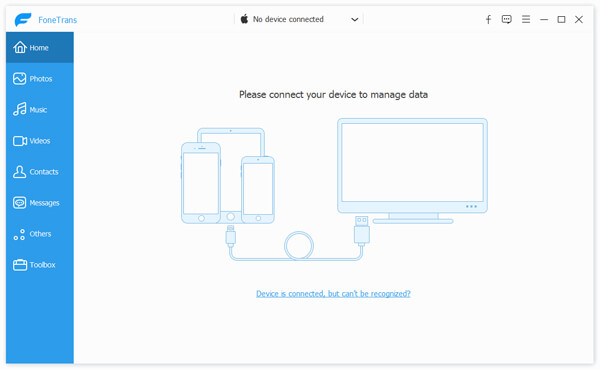
Passo 2 Collega i tuoi due dispositivi iPhone al computer.
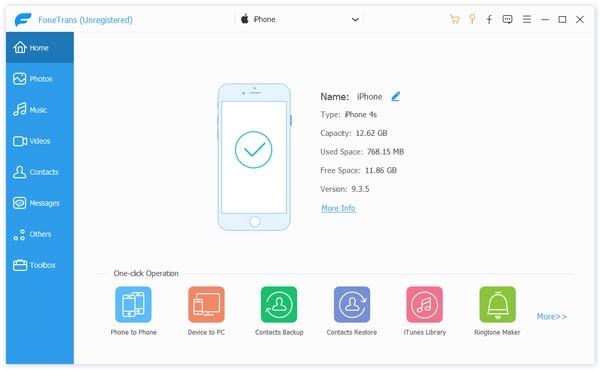
Passo 3 Sull'iPhone di origine, fai clic su "Media"> "Suonerie"> Seleziona le suonerie che desideri trasferire> "Esporta in"> "Esporta in X iPhone" per trasferire direttamente le suonerie su un altro iPhone.
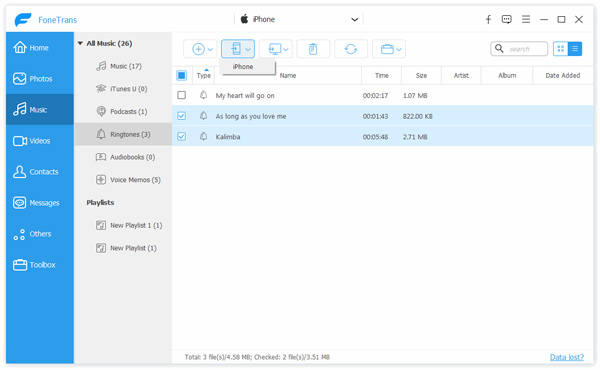
Se hai acquistato suonerie sul tuo vecchio iPhone, puoi utilizzare iTunes per sincronizzare le suonerie da un iPhone a un altro iPhone. Dai un'occhiata al seguente tutorial:
Nota: Prima di utilizzare iTunes per sincronizzare le suonerie da iPhone a iPhone, devi aggiornare iTunes all'ultima versione.
Passo 1 Disabilita la sincronizzazione automatica di iPhone
Esegui iTunes e vai su "Modifica"> "Preferenze"> "Dispositivi". Seleziona "Impedisci che iPod, iPhone e iPad si sincronizzino automaticamente".
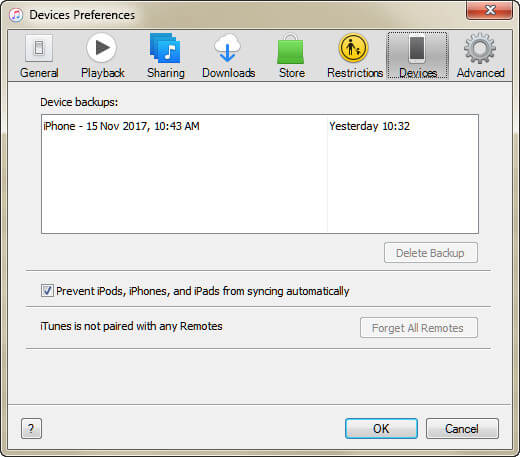
Passo 2 Trasferisci suonerie su iTunes
Collega il tuo iPhone sorgente al computer con cavo USB, fai clic su "File"> "Dispositivi"> "Trasferisci acquisti da" X iPhone "" e fai clic su "Applica" in fondo per sincronizzare le suonerie dall'iPhone sorgente alla libreria iTunes. Dopo aver completato il processo, collega il tuo iPhone sorgente a iTunes.
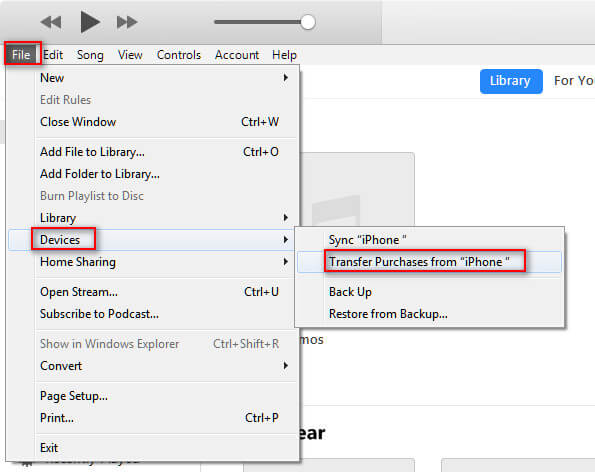
Passo 3 Trasferisci suonerie sul nuovo iPhone
Collega il tuo altro iPhone al computer e fai clic sull'icona del tuo iPhone per trovare "Toni". Seleziona la casella "Sincronizza toni", in cui sono disponibili due opzioni per trasferire suonerie da iTunes sul tuo iPhone, "Tutti i toni" e "Toni selezionati". Seleziona quello che desideri trasferire e fai clic su "Sincronizza" per avviare il trasferimento delle suonerie da iPhone a iPhone.
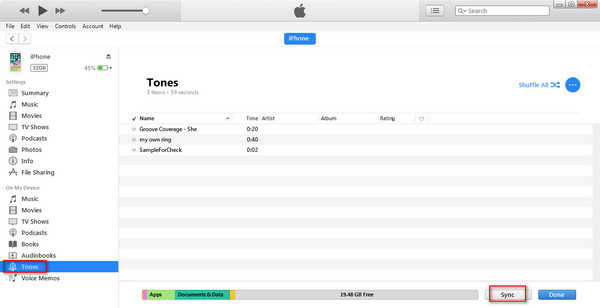
Senza iTunes, puoi ancora trasferire suonerie su iPhone da un iPhone con FoneCopy. FoneCopy è il programma di trasferimento dati del telefono per trasferire contatti, foto e file multimediali da un dispositivo a un altro dispositivo, ad esempio trasferire suonerie da iPhone 6 a iPhone 7, sincronizzare contatti da iPhone 5 a iPhone 6, ecc.
Scarica gratuitamente questo software sul tuo computer, installalo ed eseguilo immediatamente.
Collega i tuoi due dispositivi iPhone al PC con cavi USB.
Assicurati che "Target" e Source iPhone siano nel posto giusto. Ad esempio, se desideri trasferire suonerie da iPhone 4 a iPhone 5, devi assicurarti che iPhone 4 sia inserito in "Dispositivo sorgente" e iPhone 5 sia in "Dispositivo di destinazione". In caso contrario, fai clic su "Cambia".
Seleziona "Media" e fai clic su "Avvia per copiare" per copiare le suonerie da un iPhone a un altro iPhone.
In questo modo, trasferirai tutti i tuoi file multimediali su un altro iPhone, inclusi suonerie, musica, playlist, film, audiolibri, ecc.
Qui l'ultimo ma non meno importante modo per trasferire suonerie da iPhone a iPhone sta ancora usando iTunes. Qui useremo la funzione di backup e ripristino di iTunes per sincronizzare tutti i dati, comprese le suonerie da iPhone a iPhone.
Passo 1 Dati di backup per iPhone di origine su iTunes
Collega il tuo iPhone sorgente al computer ed esegui iTunes. Fai clic sull'icona del tuo iPhone e vai su "Riepilogo" per selezionare "Esegui backup adesso" in "Esegui manualmente il backup e il ripristino" per eseguire il backup di tutti i dati, incluse le suonerie su iTunes.

Passo 2 Ripristina suonerie su un altro iPhone
Collega l'iPhone di destinazione al computer ed esegui iTunes. Fai ancora clic sull'icona del tuo iPhone per navigare in "Riepilogo". Seleziona "Ripristina backup" in "Esegui manualmente il backup e il ripristino" per selezionare il backup che hai eseguito proprio ora e otterrai tutti i dati, comprese le suonerie, da un iPhone a questo iPhone.

Qui, si dovrebbe concludere che, indipendentemente dalle suonerie che si desidera trasferire da un iPhone a un altro iPhone, è possibile fare riferimento a questo post per aiutarti a farlo. Il movimento dei toni può essere facile come puoi immaginare.